그 당시에는 사람들이 특정 섹션이 시작되는 페이지(제목 페이지를 통해 찾을 수 있음)로 이동하는 것이 번거로운 작업이었습니다. 그러나 기술 발전으로 인해 북마크는 추세가 되었으며 거의 모든 문서에서 사용됩니다. 책갈피를 사용하면 사용자가 읽을 수 있는 문서의 일부로 빠르게 이동할 수 있습니다. Microsoft Word의 책갈피는 하이퍼링크처럼 처리됩니다.
그만큼 서표 이 기능은 Windows 및 macOS의 Microsoft Word에서만 사용할 수 있으며 Android 또는 IOS 장치에는 추가할 수 없습니다.
이 가이드에서는 여러 운영 체제의 Microsoft Word에서 '책갈피 추가'를 수행하는 단계별 프로세스에 대해 설명합니다.
빠른 개요
- Windows의 Microsoft Word에서 책갈피를 추가하는 방법은 무엇입니까?
- macOS의 Microsoft Word에 책갈피를 추가하는 방법은 무엇입니까?
- 보너스 팁: Microsoft Word에 표시되지 않는 북마크를 수정하는 방법은 무엇입니까?
- 결론
Windows의 Microsoft Word에서 책갈피를 추가하는 방법은 무엇입니까?
Windows의 Microsoft Word에서 책갈피를 추가하려면 다음 단계를 따르세요.
1 단계 : 북마크를 추가하려는 텍스트를 강조 표시합니다.
2 단계 : '삽입' 탭을 선택하고 링크 그룹에서 '북마크'를 클릭/탭합니다.
3단계 : 북마크 이름을 지정하고 추가 버튼을 눌러 강조 표시된 텍스트에 추가하세요.
4단계 : 링크 북마크.
위 단계의 그림은 다음과 같습니다.
1단계: 텍스트 강조 표시
책갈피를 생성하려면 사용자는 책갈피를 추가하려는 텍스트를 강조 표시해야 합니다. 텍스트를 강조 표시하려면 텍스트 위로 마우스를 클릭하고 드래그하거나 키보드를 사용하세요.
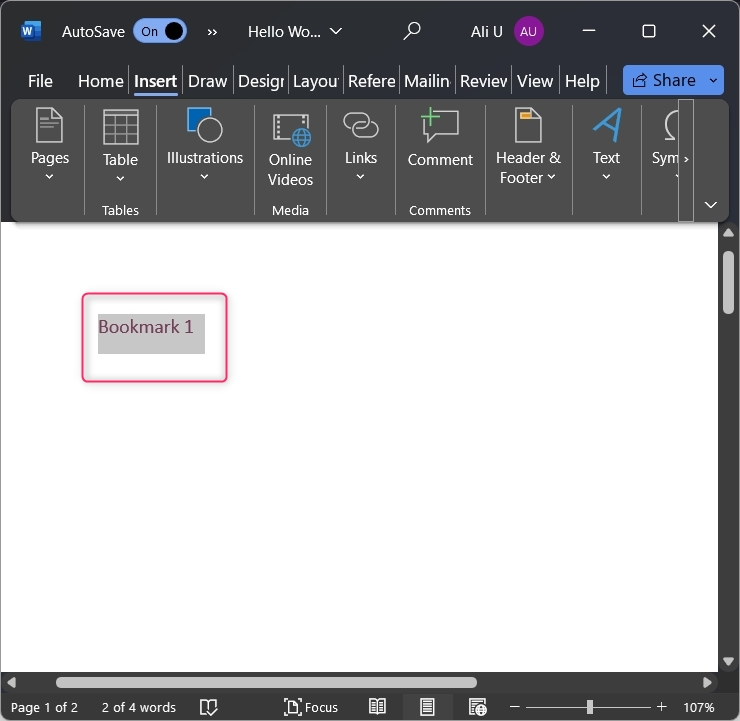
2단계: 북마크 옵션 사용
텍스트를 강조표시한 후 끼워 넣다 리본 도구 모음에서 탭을 클릭하고 서표 옵션에서 연결 그룹:
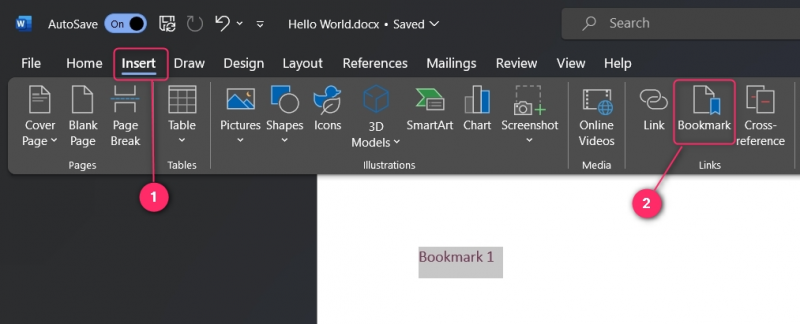
3단계: 북마크 추가
텍스트를 강조 표시하고 북마크 옵션을 클릭한 후 북마크 이름을 지정하고 추가하다 단추:
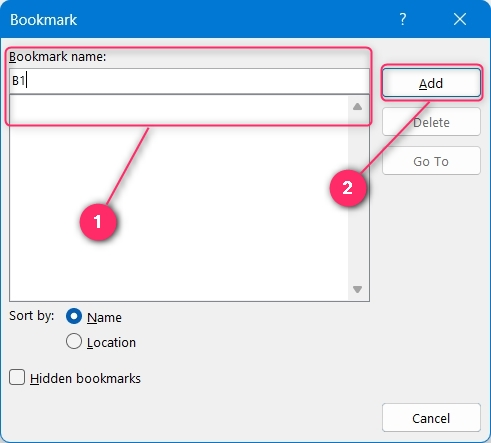
메모 : Microsoft Word의 책갈피 이름은 공백을 포함할 수 없으며 알파벳으로 시작해야 합니다.
이제 북마크가 생성되었습니다.
4단계: 북마크 연결
위의 단계에 따라 책갈피를 추가한 후 사용할 수 있도록 일부 텍스트에 연결해야 합니다. 그렇게 하려면 북마크를 연결하려는 텍스트를 강조 표시하고 Ctrl + K 열쇠. 그렇게 하면 하이퍼링크 삽입 창을 클릭하고 여기에서 이 문서에 넣기 (1). 링크로 표시될 텍스트를 입력합니다(2). 그런 다음 연결하려는 북마크를 선택합니다(3). 다음을 정의할 수도 있습니다. 화면 설명 강조 표시된 텍스트(4) 위에 마우스 화살표를 올리면 표시됩니다. 당신은 설정할 수 있습니다 대상 프레임 문서를 표시할 위치를 지정합니다(5). 변경 사항을 저장하려면 좋아요 단추:
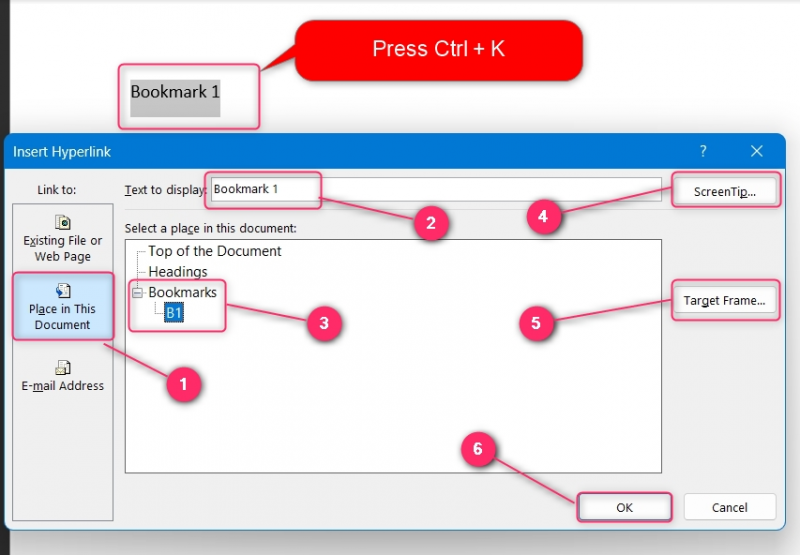
지정된 책갈피와 텍스트를 연결한 후 해당 책갈피 위에 화살표를 올려놓으면 툴팁 또는 Ctrl + 클릭 (마우스 클릭) 탐색 버튼:
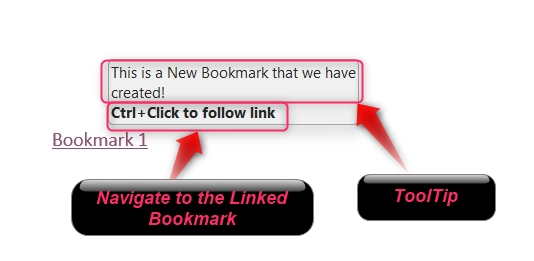
북마크를 삭제하려면 서표 탭에서 삭제하려는 북마크를 선택하고 삭제 그렇게 하려면 버튼을 누르세요:
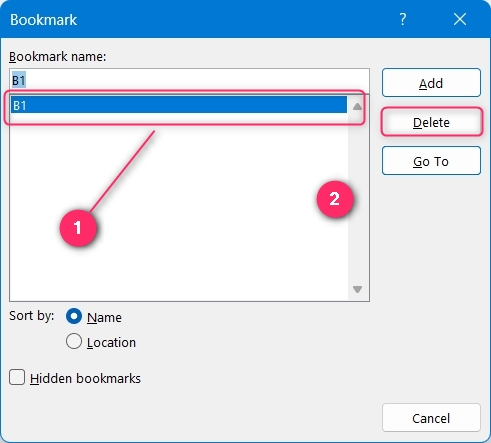
macOS의 Microsoft Word에 책갈피를 추가하는 방법은 무엇입니까?
macOS의 Microsoft Word에 책갈피를 추가하려면 다음 단계를 따르세요.
1 단계: 텍스트를 강조표시하고 링크 그룹에서 '북마크' 옵션을 선택하십시오.
2 단계: 북마크 이름을 지정하고 확인 버튼을 사용하여 추가하세요.
3단계: 북마크를 연결할 텍스트를 강조 표시하고 마우스 오른쪽 버튼으로 클릭한 후 '링크' 옵션을 선택하세요.
4단계: '이 문서' 탭을 선택하고 연결할 북마크를 선택한 다음 확인 버튼을 눌러 연결하세요.
위의 단계는 다음과 같이 설명됩니다.
1단계: 텍스트 강조 표시
북마크를 생성하려면 텍스트를 강조 표시하고 연결 그리고 나서 서표 드롭다운 옵션:
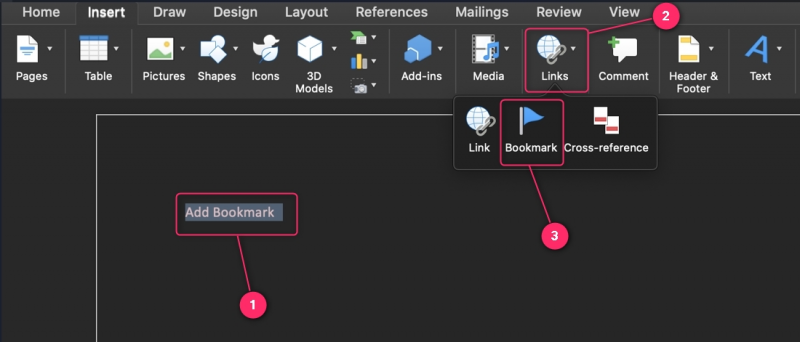
2단계: 북마크 이름 지정
북마크를 추가하려면 사용자는 북마크에 이름을 입력하여 이름을 지정해야 합니다. “북마크 이름” 텍스트 필드. 이름에는 공백이 포함될 수 없으며 문자로 시작해야 합니다. 숨겨진 북마크(일반 텍스트로 위장)를 생성하려면 “숨겨진 북마크” 체크박스. 변경 사항을 저장하려면 추가하다 단추:
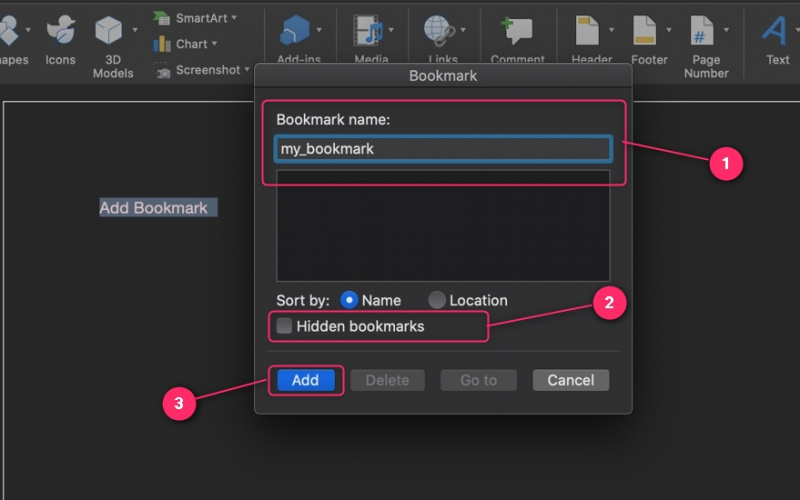
북마크를 선택하고 다음을 사용하여 북마크를 정확한 위치에서 삭제할 수 있습니다. 삭제 단추:
3단계: 텍스트 강조 표시
다음으로 사용자는 책갈피에 연결하려는 텍스트를 강조 표시해야 합니다. 그런 다음 마우스 오른쪽 버튼을 클릭하고 선택하십시오. 링크 옵션:
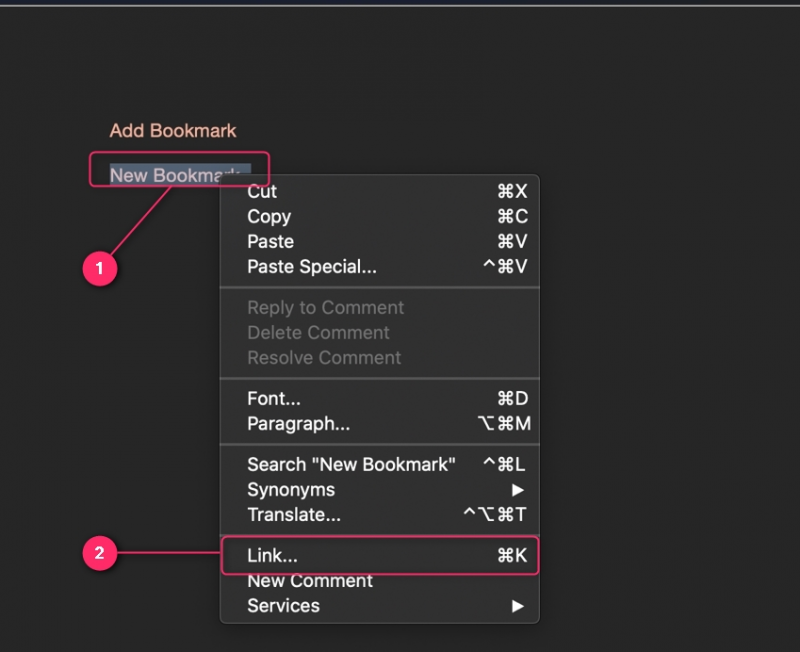
4단계: 북마크 연결
하이퍼링크 삽입 창에서 '이 문서' 탭을 클릭하고 북마크를 선택합니다(이전에 생성해야 함). 또한 다음을 지정할 수 있습니다. 표시할 텍스트 , 하이퍼링크가 되며 툴팁 그 위에 화살표를 올리면 팝업창이 뜹니다. 사용 좋아요 북마크와 링크를 결합하려면 버튼을 누르세요.
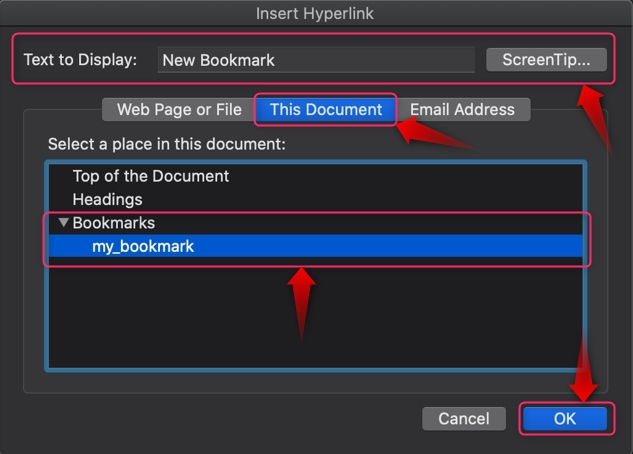
보너스 팁: Microsoft Word에 표시되지 않는 북마크를 수정하는 방법은 무엇입니까?
일부 사용자의 경우 북마크를 생성한 후에도 북마크가 표시되지 않습니다. 북마크는 기본적으로 숨겨져 있기 때문입니다. Microsoft Word에서 책갈피를 표시하려면 다음으로 이동하세요. 파일 ⇒ 옵션 . 여기에서 고급의 탭을 클릭하고 오른쪽 창에서 “북마크 표시” 체크박스. 이제 Word 문서에 책갈피가 표시됩니다.
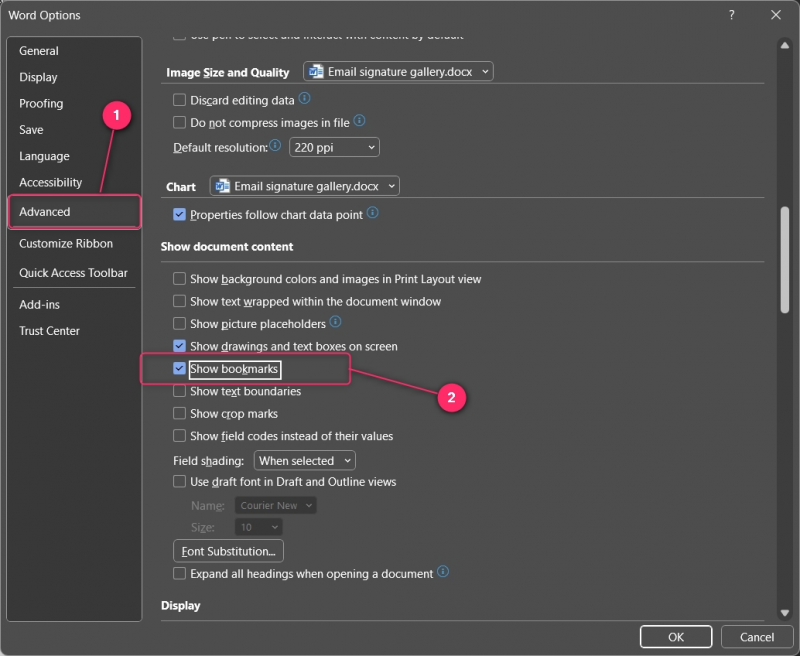
결론
Windows/macOS의 Microsoft Word에 책갈피를 추가하려면 추가할 텍스트를 강조 표시하고 끼워 넣다 탭을 선택하고 서표 에서 연결 그룹. 그런 다음 텍스트를 강조 표시하고 북마크를 선택하여 북마크를 연결합니다. 이 문서에 넣기 (Windows) 및 이 문서(macOS) 옵션.
북마크 표시를 활성화해야 합니다. 파일 ⇒ 옵션 ⇒ 고급 표시함으로써 “북마크 표시” 체크박스. 북마크는 기본적으로 비활성화되어 있으므로 반드시 수행해야 합니다.